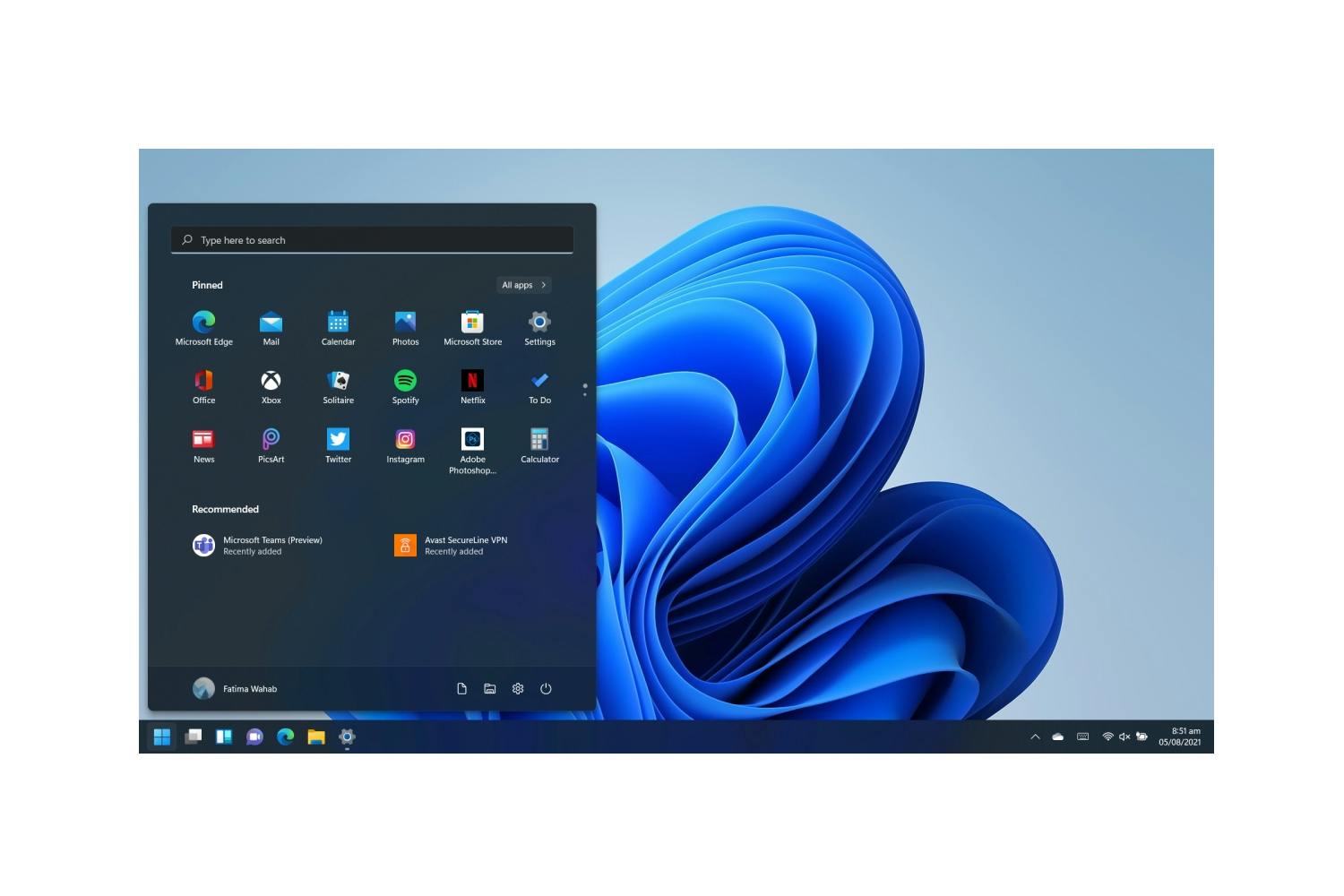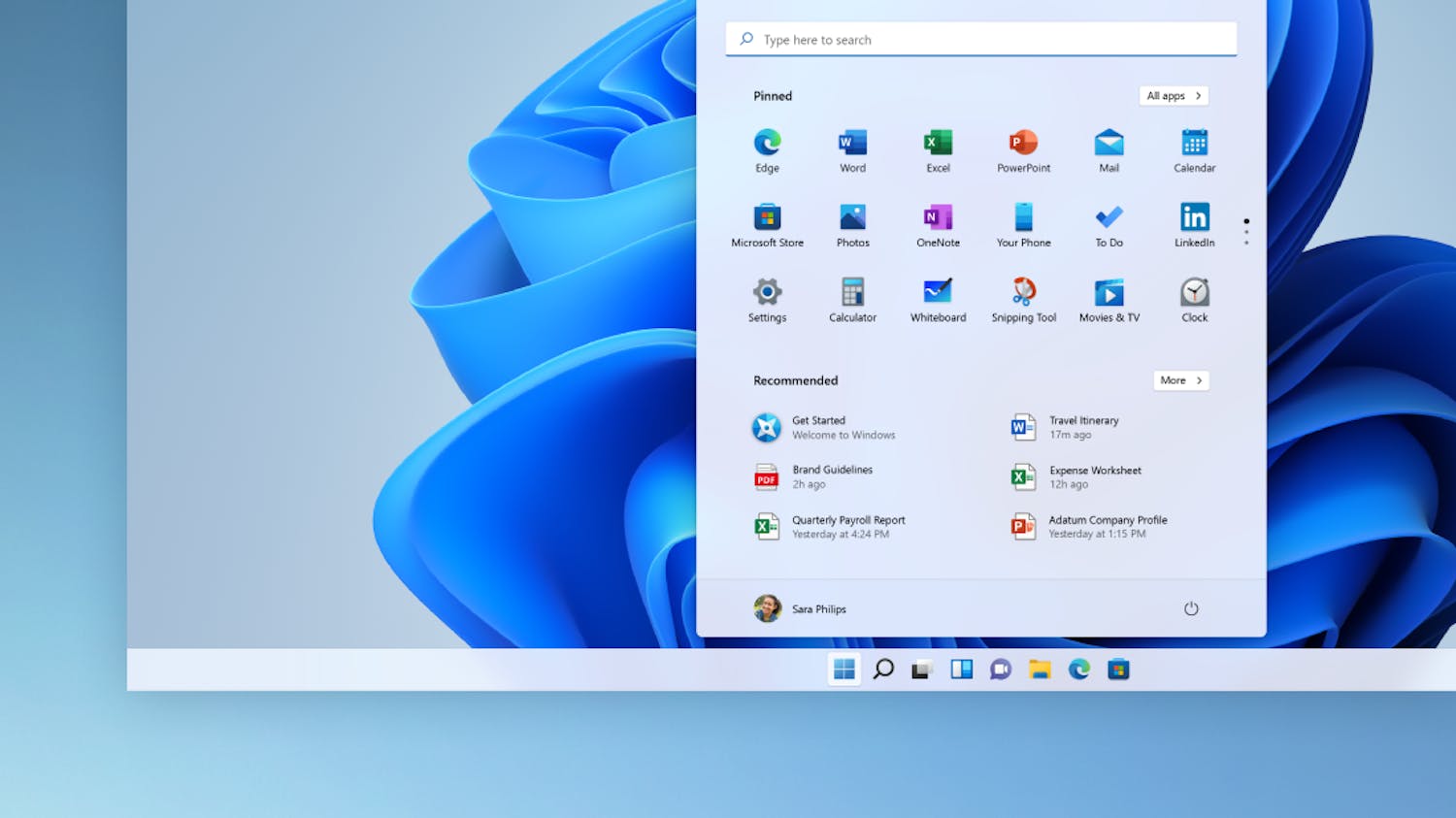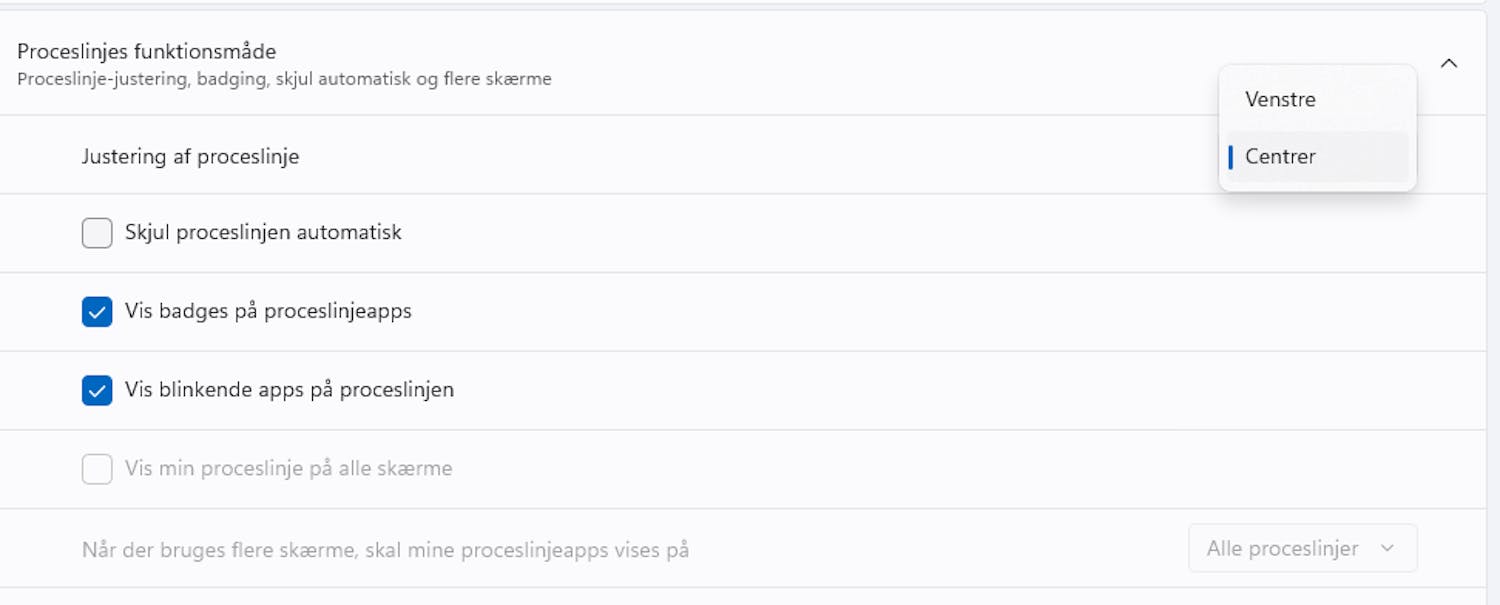I årtionden har du hittat Windows Start-knapp på vänster sida av skärmen. Så har det varit ända sedan Windows 95, som introducerade oss för den moderna Start-menyn för nästan 30 år sedan, där du hittar program och inställningar för datorn.
De flesta skulle nog hävda att år av trogen tjänst har visat att placeringen av Start-knappen fungerade ganska bra, men med introduktionen av Windows 11 bestämde sig Microsoft för att ändra på denna välanvända position.
> Läs också: Microsoft placerar nytt sökfält mitt på skärmen
Var finns Start-knappen i Windows 11?
I Windows 11 hittar du Start-knappen och Start-menyn i mitten av skärmen.
När du öppnar program och deras ikoner placeras i Aktivitetsfältet utökas antalet genvägar i Aktivitetsfältet och därför flyttas Start-knappen ständigt.
Detta innebär att Start-knappen och Start-menyn i Windows 11 som standard ligger närmare mitten ju färre program du har öppna samtidigt.
> Läs också: Lägg till populära genvägar på Aktivitetsfältet
När många program är öppna flyttar sig Start-knappen till vänster.
Detta är dock en något opraktisk lösning på problemet om man måste öppna 50 program varje gång datorn startas för att få start-menyn på vänster sida av skärmen.
Hur flyttar jag Start-knappen och Start-menyn till vänster i Windows 11?
Lyckligtvis finns det ett enkelt sätt att få Start-knappen flyttad tillbaka till vänster, där du är van vid att den är placerad.
Microsoft har lagt till alternativet i Windows 11:s inställningar, förmodligen för att företaget vid lanseringen av Windows 11 hade räknat med att den nya placeringen inte skulle falla alla i smaken.
Om du vill flytta Start-knappen till vänster i Windows 11 gör du följande:
- Högerklicka på Aktivitetsfältet och välj Inställningar för aktivitetsfältet.
- Klicka på Beteende för aktivitetsfältet långt ner i fönstret.
- Vid Justering av aktivitetsfältet ska du välja Vänster.
> Läs också: E-bok: Kom igång med Windows 11